Quem usa e trabalha ou precisa de arquivos em PDF sabe que as vezes é necessário juntar todos eles em um só arquivo. Para juntar PDF, não é algo muito complicado, mas exige um pouco de conhecimento em sistema operacional e ferramentas de computador ou celular.
Existem várias formas de fazer isso, seja usando programas específicos que vão te auxiliar nesse processo, ou até mesmo sites online e aplicativos. Porém, o mais importante é realmente entender como isso pode ser feito, e assim, aplicar em qualquer uma das opções.
Como juntar 2 PDF?
No site da Adobe, uma das principais empresas de software do país, contando também que é a principal marca que roda arquivos em PDF sem maiores problemas. Para juntar PDF de dois arquivos em apenas um, basta arrastar os dois arquivos para a caixa indicada e aguardar.
Os arquivos enviados serão encaminhados pela nuvem, caso algo dê errado com a sua internet, você não perde o conteúdo. Esse processo de simplificação é fundamental, principalmente para quem precisa de poupar mais espaço de armazenamento em seus dispositivos.
Além da economia de espaço, esse tipo de procedimento também serve por exemplo, para unir trabalhos de faculdade, quando cada pessoa faz uma parte diferente do trabalho e assim quando reúnem, precisam unir todas as partes para poder realizar a entrega.
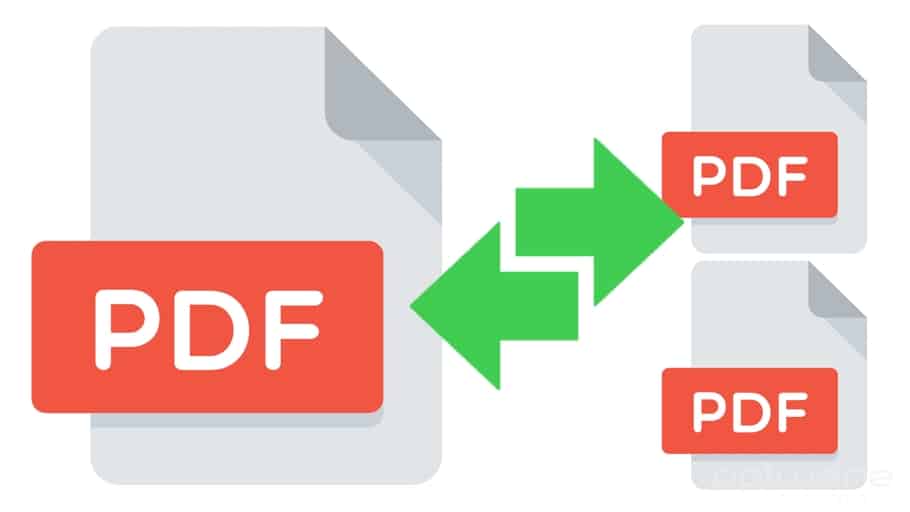
Como juntar vários PDFs em um só arquivo: Passo a passo
A forma de juntar PDF de vários arquivos em apenas um, é do mesmo jeito. O processo pode ser feito também através do site da Adobe, ou também pela Small PDF. Nos dois casos, é preciso escolher os arquivos que serão unidos e arrastar ambos para a base.
Depois que os arquivos carregarem para a nuvem dá andamento no processo e depois pode fazer as edições que achar necessária. Além dessa ser uma das formas mais seguras de juntar PDF, você também tem a garantia de que os arquivos da nuvem serão deletados depois, para que não haja problema de roubo de informações.
As ferramentas fazem a união dos arquivos praticamente de forma automática e sozinha. A única coisa que é necessário fazer é converter arquivos que sejam diferentes, e arrastar os documentos para o local indicado.
Depois de fazer o upload dos arquivos, clique para dar andamento no processo e aguarde até que tudo esteja pronto. Depois que juntar PDF, é só fazer o download.
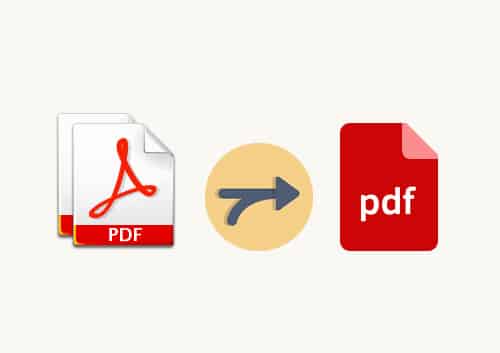
Como juntar arquivos em JPG?
Quando a intenção é unir arquivos de imagem em JPG para PDF, o primeiro passo é converter. É mais difícil conseguir unir arquivos que estejam em formatos diferentes. Por isso, para transformar os arquivos desejados e juntar PDF, é necessário transformar todos eles no mesmo tipo.
Sendo assim, existem diversos conversores online e também em forma de programas e aplicativos que podem ser usados para esse propósito. Depois que a conversão estiver feita, então juntar PDF é o próximo passo.
Juntar PDF online: Passo a passo
Existem sites próprios que possibilitam esse processo de juntar PDF de forma fácil. Alguns deles são o PDF Merge e o I Love PDF. Ambos realizam esse tipo de serviço, mas assim como grandes marcas e empresas o serviço é pago.
Porém, não te impede de fazer mesmo assim, já que a o único problema será uma marca d’água que vai ficar no canto da página. Outro ponto importante, é que de maneira gratuita, o número de páginas por arquivos que podem ser unidos é menor, mas ainda assim, é uma ótima opção para quem precisa juntar PDF para liberar espaço.
Leia também: PDF: o que é e sites para converter arquivo para PDF
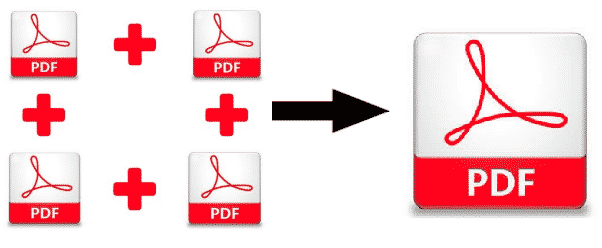
Juntar PDF pelo celular
Para juntar PDF através do celular, é preciso baixar um aplicativo chamado Atalhos. Ele está disponível para iPhone, e é uma excelente ferramenta para unir arquivos desse tipo. Depois de realizar o procedimento de unir os arquivos, é possível fazer o upload na nuvem, e também enviar diretamente pelo WhatsApp ou outro aplicativo de troca de mensagens.
Para fazer a junção, abra o aplicativo e entre em “Biblioteca”, selecione a caixa escrita “+ Criar Atalho”. Depois que abrir a próxima página, libere as ações para poder construir um atalho. Adicione nome e depois e faça a busca para encontrar os arquivos que deseja juntar PDF.
Depois de selecionar os documentos, clique em “Criar PDF”. Feito isso, é só aguardar e depois selecionar se deseja que o novo arquivo seja enviado para nuvem, seja salvo no celular, e se deseja ou não que as imagens sejam inclusas.
Leia também: Tabela periódica completa e atualizada em PDF
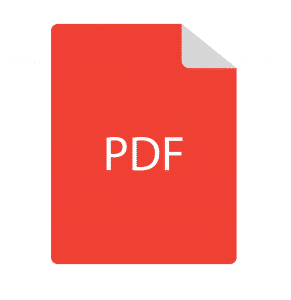
Como juntar JPG em PDF
Além de juntar PDF, também existem maneiras de unir arquivos diferentes, dentro de um mesmo. Uma das melhores ferramentas para isso, capaz de unir JPG em um PDF, é a SmallPDF. Nesse caso, o que a ferramenta faz é alternar os arquivos de imagem em JPG, com os de texto que estão em PDF já.
Com isso, você pode acessar o site, o que facilita já que o processo pode ser feito de forma online e gratuita. Seleciona a ferramenta própria de unir JPG e PDF e coloque os arquivos dentro da caixa amarela da página no local indicado.
Nessa etapa, pode ser que fique um pouco mais complicado para quem não entende muito desse tipo de processo, será necessário converter os arquivos JPG em PDF antes. O próprio site da Small possui o conversor, portanto esse passo precisa ser realizado primeiro.
Faça o upload dos arquivos de imagem para o conversor e aguarde para que a transformação seja feita e depois, baixe as imagens que agora serão arquivos de PDF. Para juntar PDF o processo é o mesmo.
Aqui é possível optar por arrastar os arquivos, ou abrir eles diretamente da pasta. Organize todas as imagens, caso sejam mais de uma, na ordem desejada e depois clique em “Criar PDF agora” e aguarde até que a união seja feita.
Depois que o processo estiver concluído, é só fazer o download do novo arquivo e conferir se ficou tudo certo, da forma como gostaria. Caso o lote seja muito grande, pode ser que a ferramenta solicite o pagamento ou a contratação de um plano.
Se a demanda for muito grande, ou tiver certa decorrência, talvez seja interessante avaliar os planos de assinatura para poder visualizar os conteúdos. Já que nos planos pagos você passa a ter diversos outros recursos, como edição, ajuste de tamanho de letra, margens, e muito mais.
Leia também: iCloud : o que é? Como acessar?
